Πώς να είστε Insider των Windows στα Windows 10 PC
Τα Windows 10 διαθέτουν πολλές νέες και βελτιωμένες λειτουργίες, χάρη στις δοκιμές εσωτερικού ελέγχου και την ανατροφοδότηση. Η Microsoft παρουσίασε αυτό το πρόγραμμα εμπιστευτικών πληροφοριών με τα Windows 10, έτσι ώστε οποιοσδήποτε γνήσιος χρήστης των Windows να μπορεί να δοκιμάσει όλες τις τελευταίες λειτουργίες και βελτιώσεις πριν είναι έτοιμες για το κοινό. Θα είναι σε θέση να αναφέρουν σφάλματα ή προβλήματα και ακόμη και να παρέχουν ανατροφοδότηση σχετικά με ορισμένα χαρακτηριστικά. Θέλετε να δοκιμάσετε νέες δυνατότητες, θέλετε να αναφέρετε σφάλματα και να δώσετε ανατροφοδότηση, εδώ μπορείτε να είστε έμπιστος στα Windows 10.
Πράγματα που πρέπει να γνωρίζετε πριν να είστε κάτοχος εμπιστευτικών πληροφοριών
1. Θα πρέπει να έχετε έναν λογαριασμό της Microsoft για να συμμετέχετε στο πρόγραμμα Windows 10 Insider.
2. Οι δομές που παίρνουν οι εσωτερικοί συνεργάτες δεν είναι σταθερές και δεν πρέπει ποτέ να χρησιμοποιηθούν στις μηχανές που χρησιμοποιείτε καθημερινά.
3. Εάν θέλετε να σταματήσετε να είστε κάτοχος εσωτερικού, χρειαστεί να εγκαταλείψετε με μη αυτόματο τρόπο και στη συνέχεια να εγκαταστήσετε τη σταθερή έκδοση των Windows 10. Δεν θα μπορείτε απλά να κάνετε downgrade από μια υπάρχουσα έκδοση.
4. Για να δοκιμάσετε τις εσωτερικές κατασκευές, πρέπει να είστε γνήσιος χρήστης των Windows 10 και να ενεργοποιήσετε το αντίγραφο των Windows 10. Οι γενικοί κανόνες ενεργοποίησης θα ισχύουν ακόμη και αν χρησιμοποιείτε μια εικονική μηχανή.
5. Φυσικά, πρέπει πάντα να δημιουργείτε αντίγραφα ασφαλείας των δεδομένων σας.
Συμμετοχή στο πρόγραμμα Windows 10 Insider
Συνδέοντας το πρόγραμμα Windows 10 Insider είναι αρκετά εύκολο. Για να ξεκινήσετε, ξεκινήστε την εφαρμογή "Ρυθμίσεις" πιέζοντας τη συντόμευση πληκτρολογίου "Win +". Τώρα, μεταβείτε στην επιλογή "Ενημέρωση και ασφάλεια" και στη συνέχεια στο "Πρόγραμμα Windows Insider".
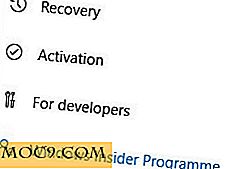
Στο δεξιό πλαίσιο, κάντε κλικ στο κουμπί "Σύνδεση λογαριασμού Microsoft" για να συνεχίσετε. Αν έχετε ήδη συνδέσει το λογαριασμό σας, ακολουθήστε τα παρακάτω βήματα.

Τώρα, εισαγάγετε τα διαπιστευτήρια του λογαριασμού σας Microsoft και κάντε κλικ στο κουμπί "Επόμενο".

Εάν χρησιμοποιείτε έλεγχο ταυτότητας σε δύο βήματα, όπως εγώ, εισάγετε τον κωδικό για να συνεχίσετε.

Για τα μέτρα ασφαλείας, τα Windows θα ζητήσουν τον τρέχοντα τοπικό κωδικό πρόσβασης λογαριασμού χρήστη. Απλά πληκτρολογήστε τον κωδικό πρόσβασης τοπικού λογαριασμού χρήστη και κάντε κλικ στο κουμπί "Επόμενο" για να συνεχίσετε.

Αυτό είναι. Μόλις ολοκληρώσετε τη σύνδεση του λογαριασμού σας Microsoft, αυτό είναι αυτό που μοιάζει. Κάντε κλικ στο κουμπί "Ξεκινήστε".

Τα Windows θα σας δείξουν ένα μικρό προειδοποιητικό μήνυμα. Διαβάστε το και κάντε κλικ στο κουμπί "Επόμενο" για να συνεχίσετε.

Όπως αναφέρθηκε προηγουμένως, εάν θέλετε να σταματήσετε να λαμβάνετε τα εσωτερικά στοιχεία, τότε ίσως χρειαστεί να εγκαταστήσετε ξανά τα Windows 10. Αυτό σας ενημερώνει αυτό το μήνυμα. Κάντε κλικ στο κουμπί "Επιβεβαίωση".

Τώρα κάντε επανεκκίνηση του συστήματός σας κάνοντας κλικ στο κουμπί "Επανεκκίνηση τώρα".

Μετά την επανεκκίνηση, ανοίξτε την εφαρμογή "Ρυθμίσεις" και μεταβείτε στην επιλογή "Ενημέρωση και ασφάλεια" και έπειτα στο "Πρόγραμμα Windows Insider." Εδώ, στο δεξιό πλαίσιο, μπορείτε να επιλέξετε πόσο συχνά θέλετε να λαμβάνετε τις εσωτερικές πληροφορίες. Από προεπιλογή, έχει οριστεί σε "Release Preview". Μπορείτε να αλλάξετε τη συχνότητα δημιουργίας απλά αλλάζοντας την επιλογή από το "Release Preview" σε "Fast" ή "Slow". Όπως μπορείτε να δείτε, .
Εδώ είναι ό, τι σημαίνουν οι συχνότητες κατασκευής:
- Γρήγορη: Ο γρήγορος χτύπος σας δίνει τη δυνατότητα να αποκτήσετε νέες δημιουργίες καθώς η Microsoft τους απελευθερώνει. Συνήθως, θα πάρετε μια νέα κατασκευή κάθε εβδομάδα ή δύο. Όπως μπορείτε να διαπιστώσετε, αυτά τα builds είναι πολύ ασταθή και θα έχουν πολλά σφάλματα. Ωστόσο, μπορείτε να δοκιμάσετε και να δοκιμάσετε τις νέες δυνατότητες και βελτιώσεις πριν από οποιονδήποτε άλλο.
- Αργή: Τα αργά χτυπήματα είναι πολύ πιο σταθερά, καθώς έχουν ήδη δοκιμαστεί από τους γρήγορους χρήστες δακτυλίων. Τα αργά σφάλματα δακτυλίων θα έχουν τα περισσότερα από τα κρίσιμα σφάλματα τσαλακωμένα. Στον αργό δακτύλιο, θα λάβετε νέες κατασκευές κάθε μήνα ή δύο.
- Προεπισκόπηση προεπισκόπησης: Οι εκδόσεις Preview Release είναι πολύ πιο σταθερές και ασφαλείς στη χρήση, καθώς δοκιμάζονται τόσο από τους χρήστες Fast όσο και από τους αργούς δακτυλίους. Συνήθως, οι εκδόσεις προεπισκόπησης απελευθέρωσης είναι οι δομές που εμφανίζονται λίγο πριν τη δημόσια αποδέσμευση.

Από αυτό το σημείο προς τα εμπρός, είσαστε έμπιστος και θα λάβετε τις νέες κατασκευές ανάλογα με την επιλογή του δακτυλίου σας. Μετά από να γίνει κάποιος εμπιστευτικός, μπορεί να χρειαστεί λίγος χρόνος για να αποκτηθούν τα κτίρια. Περιμένετε υπομονετικά μέχρι να λάβετε μια ειδοποίηση.
Αποκλεισμός προγράμματος Windows 10 Insider
Αν θέλετε ποτέ να εξαιρεθείτε από το πρόγραμμα Windows 10 Insider, ανοίξτε τον πίνακα προγραμμάτων Windows Insider στην εφαρμογή "Ρυθμίσεις" και, στη συνέχεια, κάντε κλικ στο κουμπί "Stop Insider Preview builds".

Γενικά, μπορείτε προσωρινά να σταματήσετε να λαμβάνετε τις εσωτερικές πληροφορίες δημιουργώντας τον αριθμό ημερών από το αναπτυσσόμενο μενού. Εάν θέλετε να εξαιρεθείτε τελείως, κάντε κλικ στο σύνδεσμο "Ανάγκη για να σταματήσετε να αποκτάτε ολοκληρωτικά το Insider;"

Στην επόμενη οθόνη, κάντε κλικ στο κουμπί "Επιβεβαίωση".

Επανεκκινήστε το σύστημά σας και θα πρέπει να είστε καλοί. Εντούτοις, εξακολουθείτε να βρίσκεστε στη σωστή έκδοση, επομένως ίσως θελήσετε να εγκαταστήσετε ξανά τα Windows 10 για υποβάθμιση στην τρέχουσα δημόσια σταθερή έκδοση.

Κάντε σχόλιο παρακάτω μοιράζοντας τις σκέψεις και τις εμπειρίες σας σχετικά με την ύπαρξη Windows Insider.







